Tiến hành:
Bước 1. Click ES3.exe và sẽ có giao diện như sau :

ES sẽ hiển thị 1 số thông tin về Windows. Nhấn Next để tiếp tục.
Bước 2:
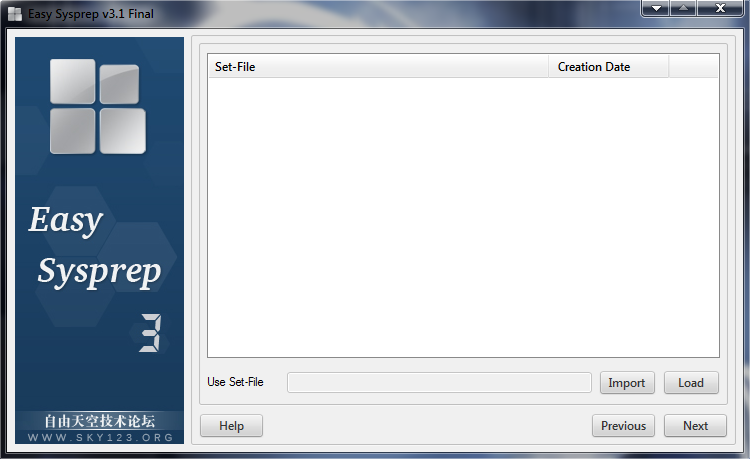
Mục này để import lại các thao tác bạn đã lưu trước đó. Nếu lần đầu chạy nó thì bạn chỉ việc nhấn Next để tiếp tục.
Bước 3.
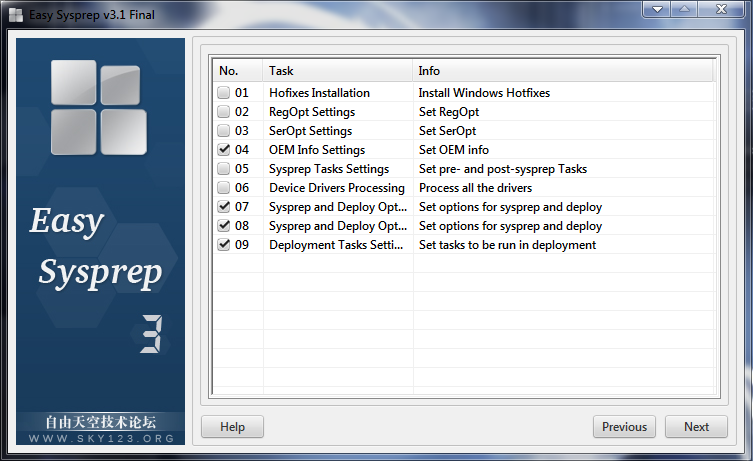
Tại bước này tùy theo mỗi người mà chọn hết hoặc một số chức năng cơ bản để tạo nên bản ghost đa cấu hình.
01: Nếu bạn cần cài hotfixes thì chọn thêm mục 1.
02: Thiết đặt registry.
03: Thiết đặt Services
04: Cài đặt thông tin OEM
05: Thiết đặt các tác vụ trước khi Ghost.
06: Gỡ các Driver trước khi tạo Ghost.
07: Thiết đặt thông tin như Serial, OOBE, System Restore, Hibernate, Background...
08: Thiết đặt: Boot time, Resolution...
09: Thiết đặt gọi Driver, file, xóa folder, Gỡ Driver k chính hãng, gọi Devie Manager, Clear Autorun, Eject CDRom
Tùy mục đích, nhu cầu bản thân mà bạn chọn hay bỏ chọn tùy ý. Chọn xong và nhấn Next.
Bước 4:
Bạn có thể chỉnh Regedit, services để Windows ngon, mượt hơn, nếu không chọn thì bỏ qua bước này
Bước 5:

Điền thông tin của bạn vào ở mục Oem info, Registed to…. Nhấn Next để tiếp tục.
Bước 6:

Nếu có key bản quyền thì bạn nhập vào ô Serial Number., 1 số người nói ES3 bắt buộc phải điền cd-key là không đúng, còn không có thì bỏ qua.
Thay đổi hình nền khi ghost ở mục Deployment Background Setting. Tick vào ô Multi-Background nếu bạn có nhiều ảnh nền, Shuffle để lặp ảnh hoặc Order để hiển thị ảnh theo thứ tự, interval là thời gian hiển thị mỗi ảnh.
Nếu là Xp bạn nhớ chọn chức năng Dllcahe Processing để nó backup các files trong thư mục dllcache ( system32).
Nhấn Next để tiếp tục.
Bước 7.
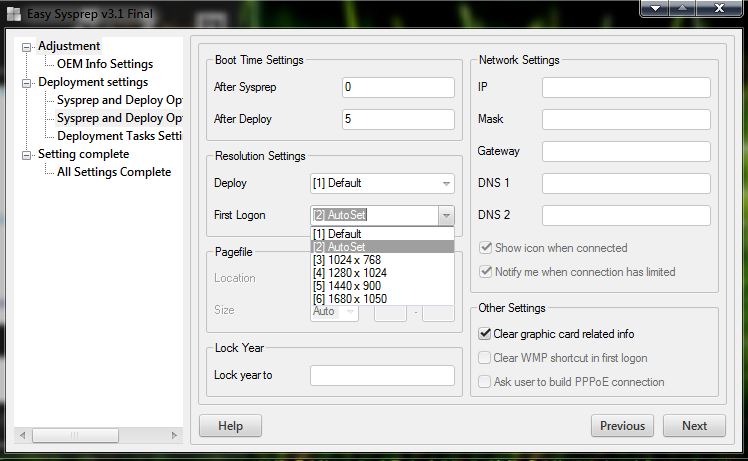
Ở bước thiết đặt thời gian khởi động (Boot time) khi sau Sysprep và Deploy, bạn nên để từ 3-5
Resolution Settings: Chỉnh độ phân giải màn hình sau khi Ghost
Deploy: bạn để Default
Fist Logon : chọn Auto Set ( tự động điều chỉnh độ phân giải màn hình).
Bước 8.

Bước này là bước quan trọng nhất. Tại đây bạn có thể thêm EasyDriver hoặc PowerDriver, Drvs3 để trích xuất và cài đặt driver sau khi ghost, fonts, dx9….
Như hình trên mình sử dụng EasyDriver để thêm vào. Để add EasyDriver vào thì tại khung Program nhấn nút (….) và tìm đến thư mục bạn để EasyDriver, nhấn nút Add, sẽ xuất hiện một thông báo với 5 tùy chọn:
Pre-Deploy: Trước khi cấu hình.
In-deploy: Trong khi cấu hình.
After-deploy: sau khi cấu hình.
First Logon: Lần đăng nhập đầu tiên.
First Desktop: Lần đầu vào Desktop.
Với Bộ Driver bạn chọn nút Pre-Deploy. Còn đối với Fonts, Program thì bạn chọn tương tự hoặc chọn After-Deploy cũng đươc.

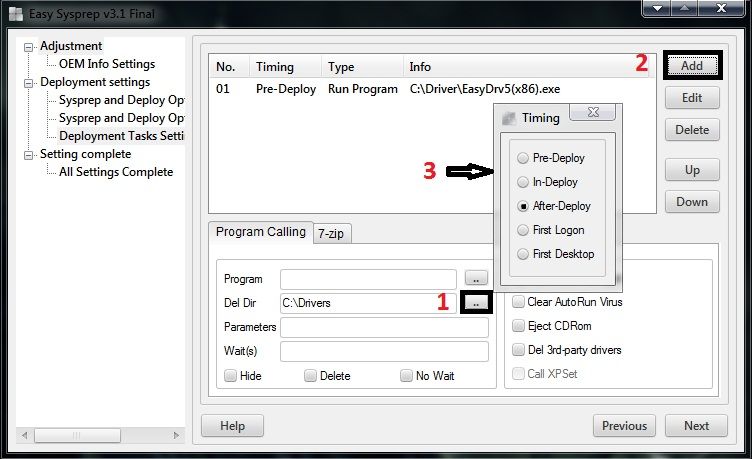
Nếu muốn khi vào windows sẽ xuất hiện hộp thoại Device Manager, quét virus autorun trong ổ đĩa, đẩy khe đĩa CD ROM, xóa thư mục Drivers trong ổ C trước khi vào Windows thì chọn First Desktop.
Còn để xóa một thư mục khi vào Windows thì các bạn có thể add nó vào tại khung Del Dir và chọn chức năng First Desktop ( sẽ xóa thư mục được chỉ định sau khi đăng nhập vào Windows ). Bạn áp dụng nó để xóa thư mục chứa Drivers, Fonts, ProgramFiles, Hình nền….như đã nói ở trên.
Sau đó nhấn Next để tiếp tục.
Bước 9.

Bỏ chọn nút Please set http://www.2345.com/…. Nếu bạn không muốn nó làm trang mặc định khi mở IE . Nhấn Finish - OK.

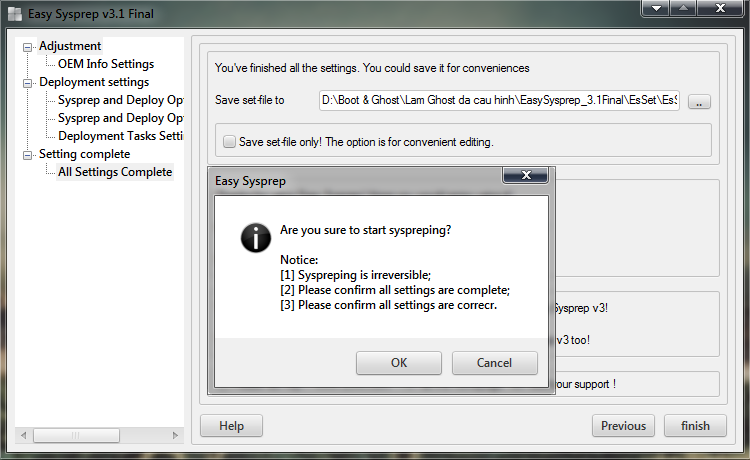
Tiến trình gỡ bỏ Drivers trên máy tính, thực hiện các thao tác bạn đã chọn ở các bước trên.

Sau khi xong thì bạn nhấn No để không cho máy tự khởi động lại, rồi dùng OnekeyGhost tạo file Ghost hoặc nhấn Yes để khởi động lại máy tính rồi dùng CD, USB hoặc menuboot tích hợp ở HDD tạo file Ghost là bạn có 1 bản Ghost Almain rồi đó.
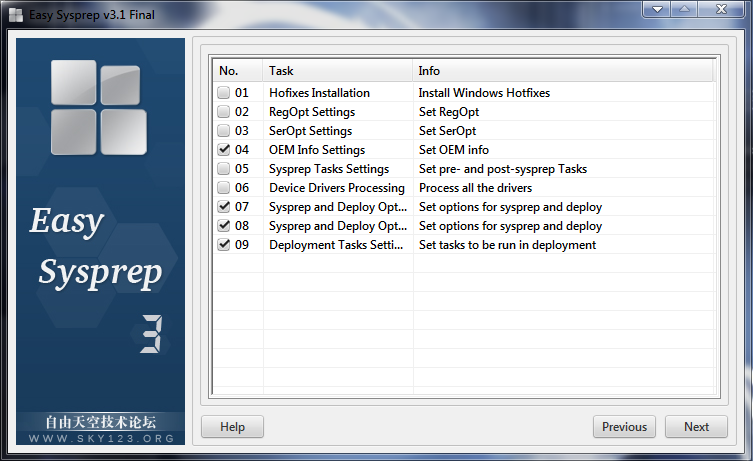
Tại bước này tùy theo mỗi người mà chọn hết hoặc một số chức năng cơ bản để tạo nên bản ghost đa cấu hình.
01: Nếu bạn cần cài hotfixes thì chọn thêm mục 1.
02: Thiết đặt registry.
03: Thiết đặt Services
04: Cài đặt thông tin OEM
05: Thiết đặt các tác vụ trước khi Ghost.
06: Gỡ các Driver trước khi tạo Ghost.
07: Thiết đặt thông tin như Serial, OOBE, System Restore, Hibernate, Background...
08: Thiết đặt: Boot time, Resolution...
09: Thiết đặt gọi Driver, file, xóa folder, Gỡ Driver k chính hãng, gọi Devie Manager, Clear Autorun, Eject CDRom
Tùy mục đích, nhu cầu bản thân mà bạn chọn hay bỏ chọn tùy ý. Chọn xong và nhấn Next.
Bước 4:
Bạn có thể chỉnh Regedit, services để Windows ngon, mượt hơn, nếu không chọn thì bỏ qua bước này
Bước 5:

Điền thông tin của bạn vào ở mục Oem info, Registed to…. Nhấn Next để tiếp tục.
Bước 6:

Nếu có key bản quyền thì bạn nhập vào ô Serial Number., 1 số người nói ES3 bắt buộc phải điền cd-key là không đúng, còn không có thì bỏ qua.
Thay đổi hình nền khi ghost ở mục Deployment Background Setting. Tick vào ô Multi-Background nếu bạn có nhiều ảnh nền, Shuffle để lặp ảnh hoặc Order để hiển thị ảnh theo thứ tự, interval là thời gian hiển thị mỗi ảnh.
Nếu là Xp bạn nhớ chọn chức năng Dllcahe Processing để nó backup các files trong thư mục dllcache ( system32).
Nhấn Next để tiếp tục.
Bước 7.
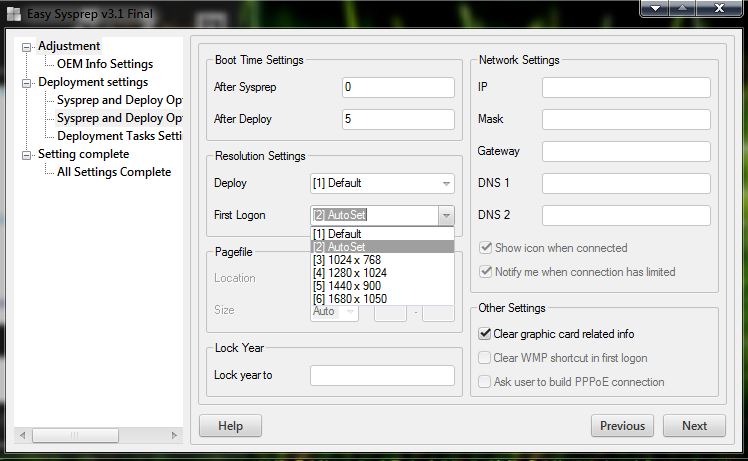
Ở bước thiết đặt thời gian khởi động (Boot time) khi sau Sysprep và Deploy, bạn nên để từ 3-5
Resolution Settings: Chỉnh độ phân giải màn hình sau khi Ghost
Deploy: bạn để Default
Fist Logon : chọn Auto Set ( tự động điều chỉnh độ phân giải màn hình).
Bước 8.

Bước này là bước quan trọng nhất. Tại đây bạn có thể thêm EasyDriver hoặc PowerDriver, Drvs3 để trích xuất và cài đặt driver sau khi ghost, fonts, dx9….
Như hình trên mình sử dụng EasyDriver để thêm vào. Để add EasyDriver vào thì tại khung Program nhấn nút (….) và tìm đến thư mục bạn để EasyDriver, nhấn nút Add, sẽ xuất hiện một thông báo với 5 tùy chọn:
Pre-Deploy: Trước khi cấu hình.
In-deploy: Trong khi cấu hình.
After-deploy: sau khi cấu hình.
First Logon: Lần đăng nhập đầu tiên.
First Desktop: Lần đầu vào Desktop.
Với Bộ Driver bạn chọn nút Pre-Deploy. Còn đối với Fonts, Program thì bạn chọn tương tự hoặc chọn After-Deploy cũng đươc.

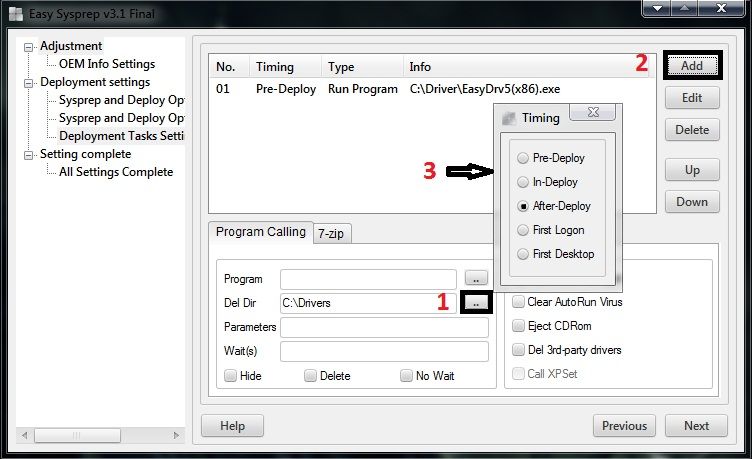
Nếu muốn khi vào windows sẽ xuất hiện hộp thoại Device Manager, quét virus autorun trong ổ đĩa, đẩy khe đĩa CD ROM, xóa thư mục Drivers trong ổ C trước khi vào Windows thì chọn First Desktop.
Còn để xóa một thư mục khi vào Windows thì các bạn có thể add nó vào tại khung Del Dir và chọn chức năng First Desktop ( sẽ xóa thư mục được chỉ định sau khi đăng nhập vào Windows ). Bạn áp dụng nó để xóa thư mục chứa Drivers, Fonts, ProgramFiles, Hình nền….như đã nói ở trên.
Sau đó nhấn Next để tiếp tục.
Bước 9.

Bỏ chọn nút Please set http://www.2345.com/…. Nếu bạn không muốn nó làm trang mặc định khi mở IE . Nhấn Finish - OK.

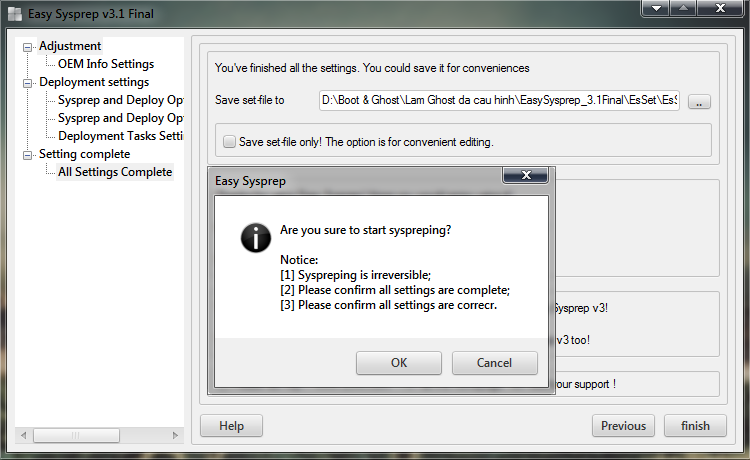
Tiến trình gỡ bỏ Drivers trên máy tính, thực hiện các thao tác bạn đã chọn ở các bước trên.

Sau khi xong thì bạn nhấn No để không cho máy tự khởi động lại, rồi dùng OnekeyGhost tạo file Ghost hoặc nhấn Yes để khởi động lại máy tính rồi dùng CD, USB hoặc menuboot tích hợp ở HDD tạo file Ghost là bạn có 1 bản Ghost Almain rồi đó.
Theo Gostep.info


0 nhận xét:
Đăng nhận xét